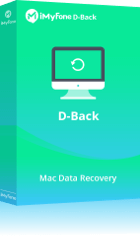Le dossier Téléchargements est essentiel sur Mac : il stocke les fichiers que vous téléchargez (depuis Safari, Chrome, AirDrop, etc.). Mais il peut parfois disparaître de Finder, avoir été déplacé ou supprimé par erreur.
Dans ce guide, découvrez les méthodes rapides pour :
- Retrouver le dossier dans Finder ou la barre latérale
- Restaurer son contenu depuis la Corbeille ou Time Machine
- Utiliser un logiciel de récupération en cas de suppression définitive
- Pourquoi le dossier de téléchargement a disparu sur Mac ?
- 3 solutions de récupérer le dossier de téléchargements disparu sur Mac
- Méthode 1. Accéder au dossier de téléchargement via Finder Go
- Méthode 2. Rechercher le dossier de téléchargements à partir des favoris du Finder
- Méthode 3. Utiliser la recherche Spotlight
- Récupérer le dossier de téléchargement supprimé par erreur en un clic

Pourquoi le dossier de téléchargement a disparu sur Mac ?
Le dossier Téléchargements est un emplacement central sur Mac : Safari, Chrome, AirDrop et bien d'autres apps y enregistrent automatiquement les fichiers téléchargés. Pourtant, il peut soudainement disparaître de Finder ou du Dock.
La cause la plus fréquente ? Un glisser-déposer accidentel : on l’ignore et le dossier est retiré du Dock ou de la barre latérale. Pas d’inquiétude : le contenu n’est généralement pas supprimé, sauf si vous l’avez explicitement envoyé à la Corbeille — auquel cas il est toujours récupérable.
3 solutions de récupérer le dossier de téléchargements disparu sur Mac
Rajouter le dossier Téléchargements est en fait assez simple et ne prend que quelques étapes. Dans la section ci-dessous, nous allons expliquer comment retrouver le dossier de téléchargement disparu sur Mac puis le rajouter sur le Dock.
1 Accéder au dossier de téléchargement via Finder Aller
La première solution que vous pouvez essayer consiste à utiliser l'option Aller au Finder. Il s'agit d'une méthode efficace de retrouver le dossier de téléchargements retiré par erreur du dock. Voici les étapes à suivre :
Étape 1 : Allez à l'extrême gauche du dock et cliquez sur l'option Finder.
Étape 2 : Le Finder s'ouvrira et cliquez sur Aller > Départ.
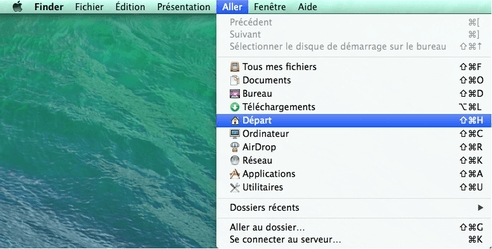
Étape 3 : Vous pouvez localiser le dossier des téléchargements. Ouvrez-le pour vérifier que vos données sont à sa place.
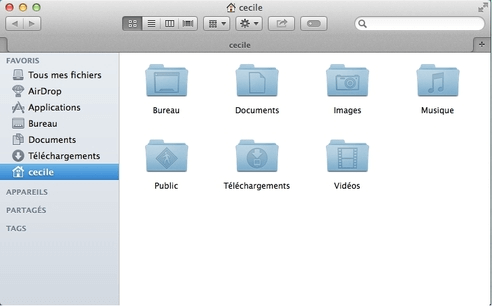
2 Rechercher le dossier de téléchargement disparu Mac à partir des favoris du Finder
Une autre méthode pour trouver le dossier de téléchargement sur Mac consiste à utiliser la fonction Favoris du Finder sur votre Mac. C'est une astuce rapide et facile à utiliser. Et voici comment vous pouvez le récupérer.
Étape 1 : Ouvrez le Finder sur votre Mac.
Étape 2 : Allez maintenant dans l'option Aller > Ordinateur.
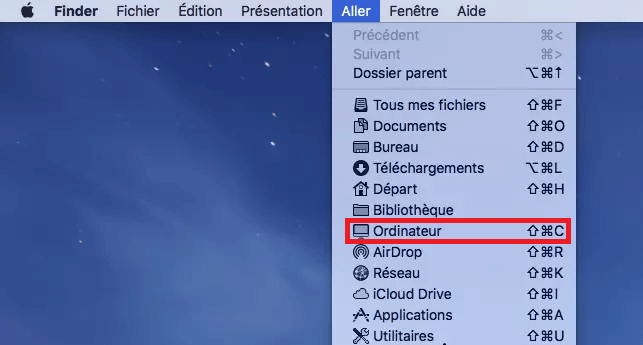
Étape 3 : Accédez à Macintosh HD > Utilisateurs, puis au dossier avec votre nom d'utilisateur.
Étape 4 : Vous verrez une section Favoris sur le côté gauche. À partir de là, vous pouvez faire glisser votre dossier de téléchargements.
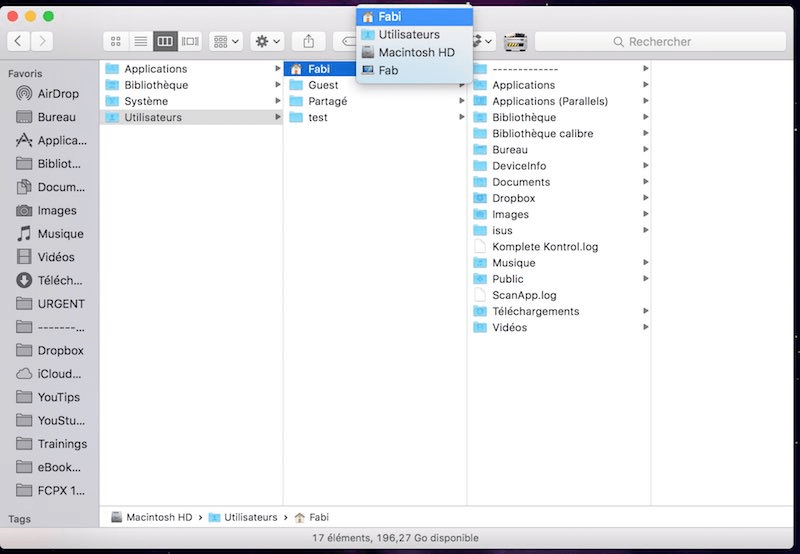
3 Utiliser la recherche Spotlight
Vous pouvez effectuer la recherche Spotlight si aucune de ces méthodes ne fonctionne pour vous. Il vous donnera l'emplacement du dossier de téléchargements sur votre Mac.
Étape 1 : Appuyez sur CMD et Espace et tapez « Téléchargements ».
Étape 2 : Cliquez sur le bouton points de suspension (un avec trois points dans un cercle) en haut à droite, puis obtenez les informations.
Étape 3 : Recherchez Où et vous verrez l'emplacement actuel de votre dossier de téléchargements.
Récupérer le dossier de téléchargement supprimé par erreur sur Mac en un clic
Si malheureusement, vous avez supprimé par erreur le dossier de téléchargement sur votre Mac. Dans ce cas, nous vous conseillons d'utiliser un outil de récupération des données puissant. Les méthodes de Finder ou Spotlight Search ne fonctionnent pas dans ce cas. Cependant, iMyFone D-Back for Mac pour récupérer le dossier de téléchargement supprimé par erreur sur Mac.
Vous pouvez récupérer le dossier de téléchargement en suivant des étapes ci-dessous.
Étape 1 : Téléchargez et Installez D-Back for Mac sur votre PC.
Étape 2 : Sélectionnez un emplacement.
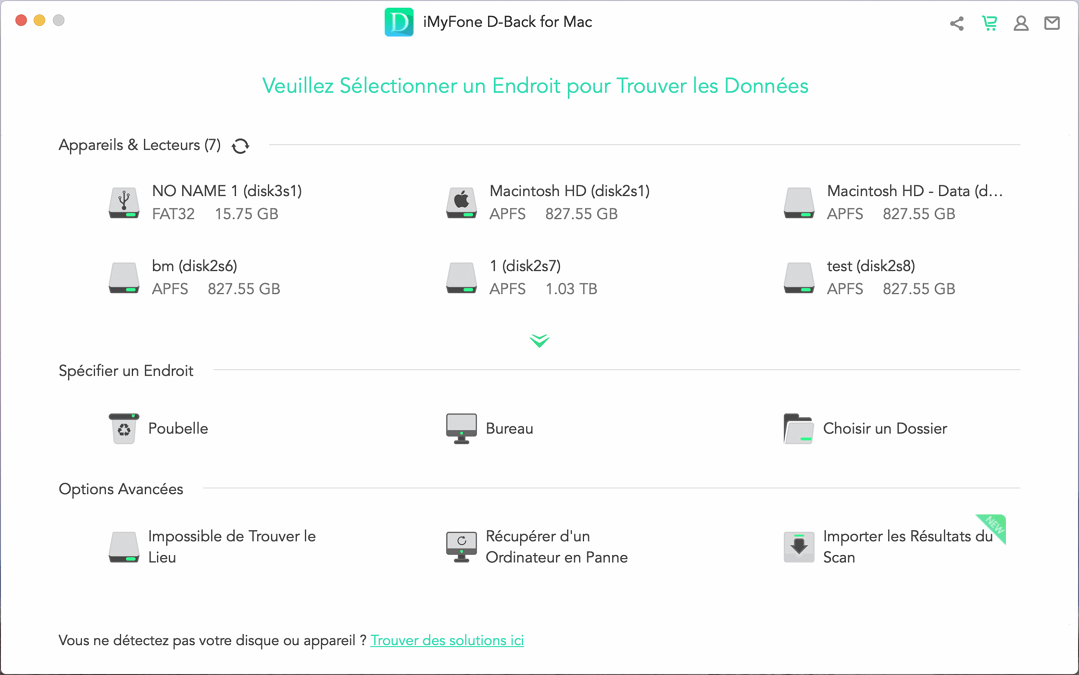
Étape 3 : D-Back for Mac affiche le résultat de l'analyse en temps réel lorsque l'analyse complète de l'emplacement choisi se lance. Vous pouvez stopper la progression une fois que vous avez trouvé le fichier que vous avez perdu.
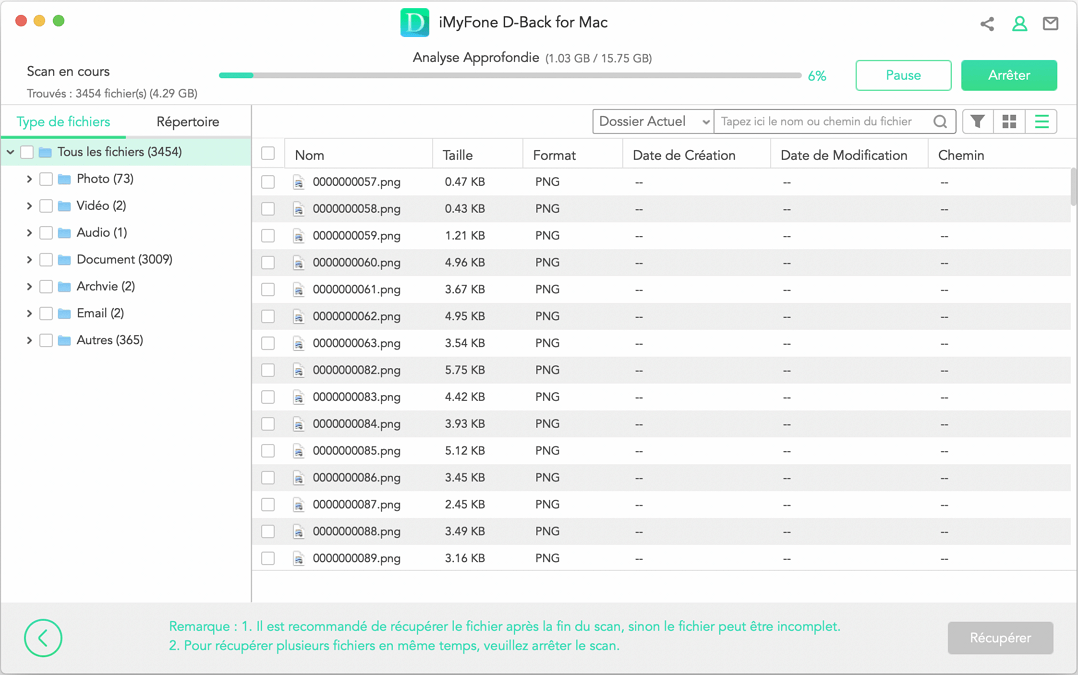
Étape 4 : Cliquez sur « Récupérer ».
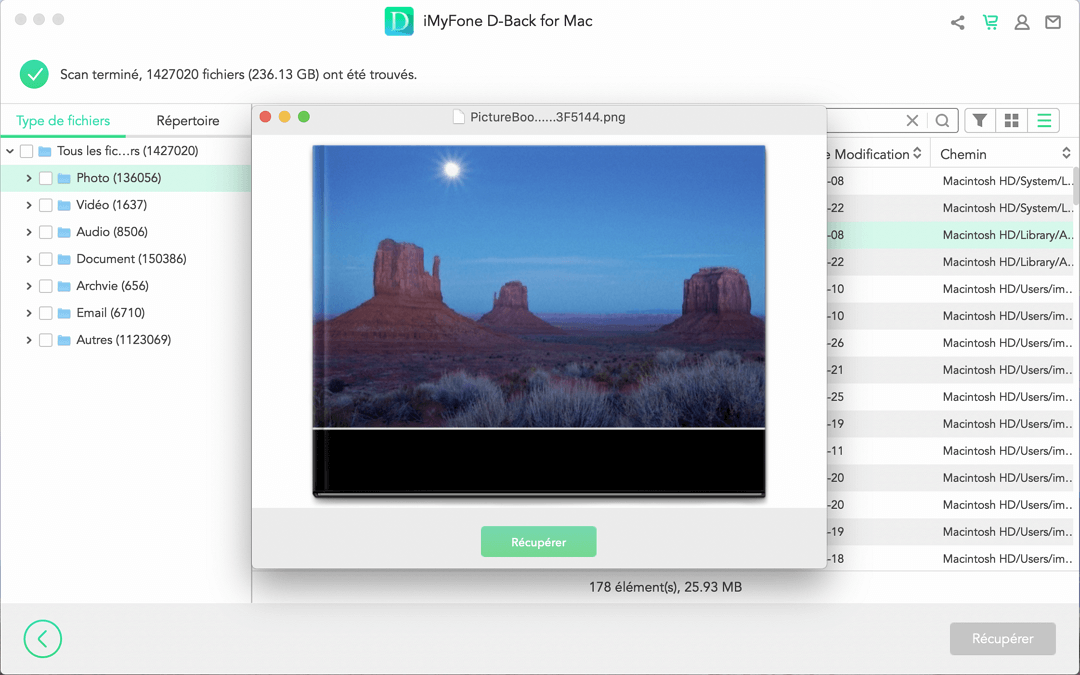
Conclusion
Si vous rencontrez le problème "Le dossier de téléchargement a disparu sur Mac", vous n'avez pas à vous inquiéter. Vous pouvez essayer les 4 méthodes dans cet article selon vos besoins. Cependant, si vous voulez la meilleure expérience et la plus grande fiabilité, essayez iMyFone D-Back for Mac pour récupérer vos fichiers supprimés rapidement.